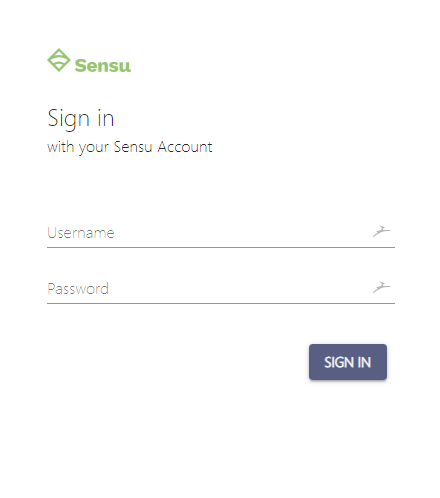Trong hướng dẫn này, chúng tôi sẽ cài đặt Sensu trên VPS CentOS 7 . Chúng tôi cũng sẽ chỉ cho bạn cách thiết lập nó, theo cách đó bạn có thể bắt đầu sử dụng nó ngay lập tức.
Sensu là một giải pháp giám sát đa đám mây toàn diện để giám sát toàn diện cơ sở hạ tầng CNTT của doanh nghiệp. Sensu bao gồm một phần backend, trong đó tất cả dữ liệu sẽ được thu thập và kiểm tra, và một tác nhân, sẽ đóng vai trò là máy chủ khách gửi séc / yêu cầu đến phụ trợ để xử lý.
Một số tính năng chính của Sensu là như sau:
- Giám sát quy trình làm việc tự động
- Phản ứng nhanh và thông báo cảnh báo
- Hỗ trợ thu thập và lưu trữ các số liệu tiêu chuẩn ngành
- Một built-in công cụ dòng lệnh (sensuctl)
- API cập nhật và giao diện bảng điều khiển hiện đại được bao gồm theo mặc định
Nếu bạn làm theo hướng dẫn này về cách cài đặt Sensu trên CentOS 7 một cách chính xác, quá trình cài đặt sẽ không mất hơn 10-15 phút. Bắt đầu nào.
Điều kiện tiên quyết
Đối với hướng dẫn này, chúng tôi khuyên bạn nên sử dụng public facing server với Máy chủ CentOS 7 mới được cài đặt .
Tốt nhất là đảm bảo rằng máy chủ đã đáp ứng các thông số phần cứng tối thiểu sau đây cho cả phụ trợ và tác nhân Sensu:
Yêu cầu phần cứng tối thiểu cuối cùng:
- CPU 64 bit có 4 lõi
- 4 GB of RAM
- 4 GB dung lượng đĩa trống
Yêu cầu phần cứng được đề nghị:
- CPU 64 bit với 8 nhân
- 8 GB of RAM
- Lưu trữ SSD hoặc NVMe
Yêu cầu phần cứng tối thiểu:
- CPU 386, amd64 hoặc ARM (tối thiểu armv5)
- 128 MB RAM
Đại lý đề nghị yêu cầu phần cứng:
- CPU 4 nhân amd64 hoặc ARMv8
- RAM 512MB
Vì phần backend Sensu dự kiến sẽ xử lý nhiều loạt kiểm tra từ nhiều tác nhân cùng một lúc, một CPU có nhiều lõi hơn sẽ có lợi, vì Sensu được phát triển để xử lý song song các kiểm tra. Lưu trữ với tốc độ đọc và ghi nhanh là phù hợp để cải thiện thời gian xử lý của hàng ngàn kiểm tra. NVMe storage đề nghị loại đĩa lưu trữ, vì nó rõ ràng là có thể cung cấp hầu hết 10x nhanh hơn đọc và ghi tốc độ hơn SSD thông thường.
Bước 1: Cài đặt Cập nhật và Phụ thuộc
Kết nối với máy chủ có sẵn công khai của bạn thông qua SSH bằng các lệnh sau trên thiết bị đầu cuối ưa thích của bạn:
ssh [username]@[server_ip_address]
Thay thế [username] bằng tên tài khoản của người dùng kích hoạt root (hoặc chính người dùng root) và thay thế [[server_ip_address]] bằng địa chỉ IP công cộng của máy chủ của bạn.
Trước khi tiến hành cài đặt, chúng tôi phải cập nhật các gói lên phiên bản ổn định gần đây của chúng, nếu có bất kỳ:
yum update -y
Chúng tôi cũng khuyên bạn nên cài đặt EPEL và các phụ thuộc cơ bản của CentOS 7 để tránh tình trạng thiếu phụ thuộc / thư viện trong quá trình cài đặt:
yum install epel-release -yyum groupinstall -y "Development Tools"
Sensu Go: Tương lai của Sensu
Khi viết, phiên bản ổn định mới nhất của Sensu là Sensu Go v5.5 . Xin lưu ý rằng các nhà phát triển Sensu đã quyết định chấm dứt hỗ trợ vào ngày 31 tháng 12 năm 2019 cho các phiên bản gốc của Sensu (Core và Enterprise) để tập trung vào phiên bản mới hơn này, cung cấp tính di động, dễ triển khai và cách tiếp cận thân thiện hơn với môi trường khác nhau. Để tìm hiểu thêm về những thay đổi quan trọng này, bạn có thể kiểm tra thông báo chính thức của họ ở đây .
Bước 2: Cài đặt và thiết lập phần cuối Sensu
Để tiến hành cài đặt, chúng tôi sẽ cần thêm kho lưu trữ chính thức từ Sensu Chuyển đến cài đặt CentOS 7 của chúng tôi.
curl -s https://packagecloud.io/install/repositories/sensu/stable/script.rpm.sh | sudo bash
Sau khi thêm thành công kho lưu trữ, bây giờ chúng ta có thể chuyển tiếp bằng cách cài đặt gói phụ trợ chính thức:
yum install sensu-go-backend -y
Sau khi cài đặt, chúng ta sẽ cần sao chép tệp cấu hình YML mẫu vào đường dẫn cấu hình phụ trợ mặc định.
cp /usr/share/doc/sensu-go-backend-5.5.0/backend.yml.example /etc/sensu/backend.yml
Bây giờ chúng ta có thể khởi tạo dịch vụ phụ trợ bằng cách gõ:
systemctl start sensu-backend
Chúng tôi có thể xác nhận rằng dịch vụ phụ trợ đang chạy bằng lệnh này:
systemctl status sensu-backend● sensu-backend.service - The Sensu Backend service. Loaded: loaded (/usr/lib/systemd/system/sensu-backend.service; disabled; vendor preset: disabled) Active: active (running) since Thu 2019-04-12 17:54:22 CDT; 2s ago Main PID: 1823 (sensu-backend) CGroup: /system.slice/sensu-backend.service └─1823 /usr/sbin/sensu-backend start -c /etc/sensu/backend.yml>/code>
Hãy chắc chắn rằng dịch vụ sẽ tự động bắt đầu khi khởi động.
systemctl enable sensu-backend
Bước 3: Cài đặt và thiết lập tác nhân Sensu
Để dễ giải thích trong hướng dẫn này, chúng tôi sẽ chỉ sử dụng một máy chủ cho phụ trợ và tác nhân – và vâng, có thể tự giám sát máy chủ.
Vì hiện tại chúng tôi đã có kho lưu trữ Sensu chính thức, chúng tôi có thể sử dụng lệnh một dòng này để cài đặt tác nhân.
yum install sensu-go-agent -y
Sau khi cài đặt, sao chép tệp cấu hình tác nhân ví dụ vào đường dẫn cấu hình tác nhân mặc định.
cp /usr/share/doc/sensu-go-agent-5.5.0/agent.yml.example /etc/sensu/agent.yml
Bây giờ chúng ta có thể bắt đầu dịch vụ đại lý bằng cách gõ:
systemctl start sensu-agent
Xác minh rằng dịch vụ đại lý đang chạy bằng:
systemctl status sensu-agent
● sensu-agent.service - The Sensu Agent process.
Loaded: loaded (/usr/lib/systemd/system/sensu-agent.service; disabled; vendor preset: disabled)
Active: active (running) since Thu 2019-04-11 20:01:35 CDT; 7s ago
Main PID: 16926 (sensu-agent)
CGroup: /system.slice/sensu-agent.service
└─16926 /usr/sbin/sensu-agent start
Cho phép tự động khởi động bằng cách chạy:
systemctl enable sensu-agent
Cài đặt và thiết lập Sensuctl
Một trong những thay đổi quan trọng đối với Sensu Go là việc giới thiệu Sensuctl CLI – một công cụ dòng lệnh mạnh mẽ được sử dụng để quản lý Sensu mà không cần bảng điều khiển.
Để cài đặt, cung cấp lệnh sau trong thiết bị đầu cuối của bạn:
yum install sensu-go-cli -y
Sau khi cài đặt thành công, trước hết chúng ta cần phải bắt đầu cấu hình ban đầu cơ bản:
sensuctl configure
Nó sẽ nhắc chúng tôi với một số câu hỏi. Lưu ý rằng tên người dùng mặc định và mật khẩu cho sensu backend là adminvà P@ssw0rd!, tương ứng.
? Sensu Backend URL: http://127.0.0.1:8080
? Username: admin
? Password: P@ssw0rd!
? Namespace: default
? Preferred output format: tabular
Nó là rất khuyến khích để thay đổi mật khẩu mặc định cho sensu back-end. Bạn có thể làm như vậy bằng cách gõ:
sensuctl user change-password --interactive
? Current Password: *********
? New Password: **************
? Confirm Password: **************
Updated
Xác minh sensuctl đó là làm việc bằng cách kiểm tra các đối tượng theo dõi và danh sách sự kiện:
sensuctl entity listsensuctl event list
Truy cập Bảng điều khiển Sensu Go
Bây giờ bạn có thể truy cập vào bảng điều khiển sensu của bạn bằng cách đăng nhập-in để http://[Server Public IP]:3000
Các phiên bản cũ của Sensu Go dựa vào bảng điều khiển của bên thứ ba như Uchiwa. Với bản phát hành lớn này từ nhóm Sensu, giờ đây họ đã bao gồm giao diện bảng điều khiển hiện đại của riêng họ. Sau khi đăng nhập, bạn sẽ thấy hầu hết các chi tiết bảng điều khiển tương tự.
PS . Nếu bạn thích cách cài đặt Sensu trên CentOS 7, vui lòng chia sẻ nó trên các mạng xã hội bằng cách sử dụng các phím tắt bên dưới hoặc chỉ cần để lại nhận xét trong phần bình luận. Cảm ơn.